苹果手机号码备份到电脑或新机怎么操作?
苹果手机号码备份是许多用户在更换设备、数据迁移或防止通讯录丢失时需要掌握的重要操作,通讯录作为手机中最核心的数据之一,承载着大量的社交关系信息,因此选择合适的备份方法并确保数据安全至关重要,本文将详细介绍苹果手机号码备份的多种方式,包括通过iCloud、电脑(Mac或Windows)、第三方工具以及SIM卡备份等,并分析各种方法的优缺点及适用场景,帮助用户根据自身需求选择最合适的备份方案。
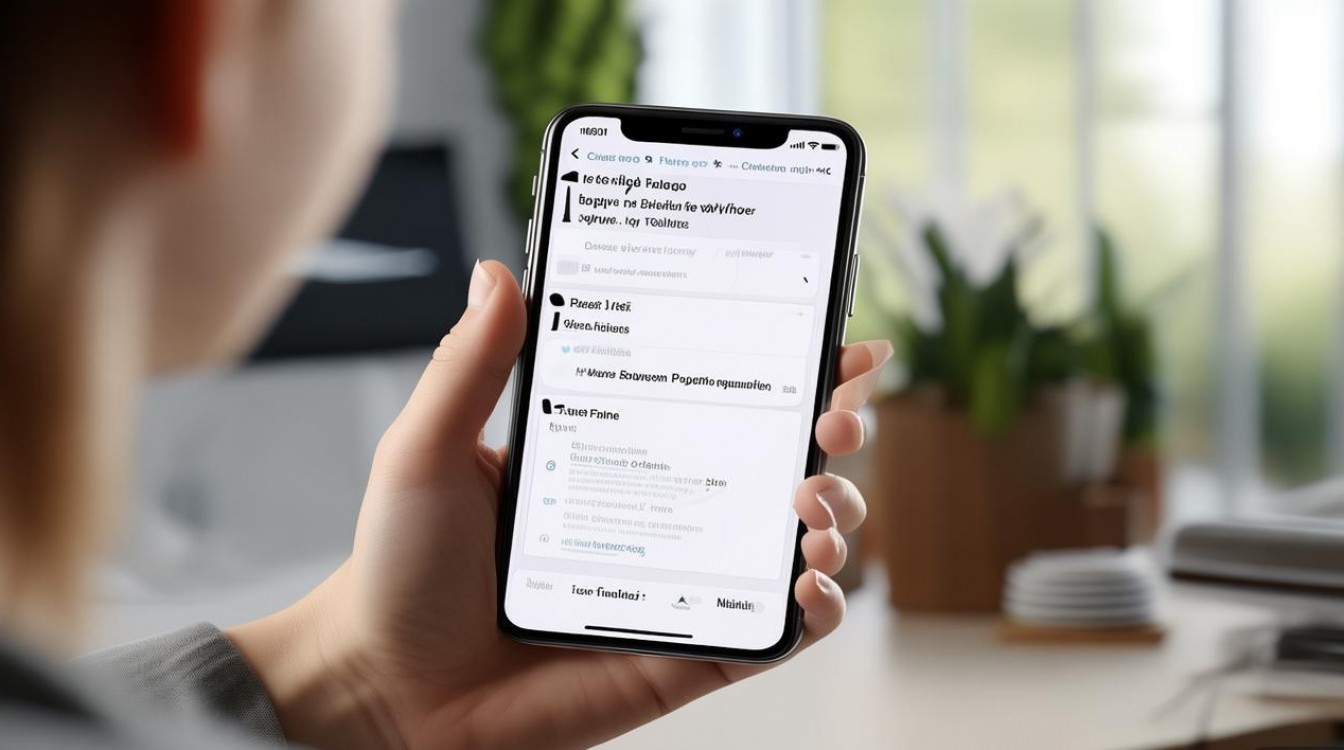
最常用且便捷的备份方式是通过iCloud进行无线备份,iCloud是苹果官方提供的云服务,用户只需确保设备连接至稳定的Wi-Fi网络,并开启通讯录的iCloud同步功能即可,具体操作步骤如下:进入iPhone的“设置”应用,点击顶部带有Apple ID头像的“姓名”,选择“iCloud”,然后找到“通讯录”选项并确保其开关处于打开状态,开启后,iPhone会自动将通讯录数据同步至iCloud服务器,用户还可以在“iCloud”页面中点击“iCloud云备份”,开启“iCloud云备份”开关,并点击“立即备份”,这样不仅包括通讯录,手机中的照片、备忘录、健康数据等也会被完整备份,iCloud备份的优势在于无需连接电脑,操作简单,且数据可通过不同苹果设备实时同步,需要注意的是,iCloud提供的免费存储空间为5GB,如果通讯录数据量较大或需要备份其他文件,可能需要升级付费存储空间,确保Apple ID登录状态正常且网络稳定是成功备份的关键。
对于习惯使用电脑的用户,通过Mac或Windows电脑进行备份也是一种可靠的选择,在Mac系统中,用户可以通过“通讯录”应用直接同步iPhone的联系人,在Mac上打开“通讯录”应用,进入“通讯录”菜单,选择“偏好设置”,点击“账户”,确保iCloud账户已登录并勾选“通讯录”,将iPhone连接至Mac,通过USB线或Wi-Fi(需开启“隔空投送”或“个人热点”),iPhone会自动与Mac的通讯录进行同步,在Windows系统中,用户需要先安装iTunes或Apple Devices应用(较新版本),打开应用后,点击左上角的“手机”图标,进入“页面,勾选“同步通讯录”选项,并选择“同步通讯录与”中的“Microsoft Outlook”或“Windows通讯录”(根据需求选择),然后点击“应用”或“同步”按钮即可完成备份,通过电脑备份的优势在于可以创建本地备份文件,存储空间不受iCloud限制,且适合需要长期保存或编辑联系人信息的用户,但缺点是需要数据线连接电脑,操作相对繁琐,且不同操作系统下的兼容性可能存在差异。
除了官方工具,第三方备份软件也是备份iPhone号码的补充选择,常见的第三方工具如“手机数据恢复专家”、“iMazing”等,通常提供更灵活的备份选项,例如选择性备份(仅备份通讯录而非全部数据)、格式转换(将通讯录导出为CSV、vCard等格式)等,以iMazing为例,用户需要在电脑上安装该软件,通过USB连接iPhone后,软件会自动识别设备,用户可以在“通讯录”模块中预览所有联系人,然后选择“导出”功能,将通讯录保存为本地文件,第三方工具的优势在于功能丰富,适合需要深度管理联系人数据的用户,但部分软件可能需要付费购买,且需注意选择正规渠道下载,以避免数据泄露或恶意软件风险。
另一种较为简单的备份方式是通过SIM卡备份,但需要注意的是,此方法仅适用于通讯录数量较少且手机支持SIM卡联系人存储的情况,部分老款iPhone或特定运营商的SIM卡支持将联系人直接存储在SIM卡中,用户可以通过“设置”中的“通讯录”选项,找到“导入SIM卡联系人”或“导出SIM卡联系人”功能,将iPhone通讯录与SIM卡联系人进行同步,但现代iPhone多采用eSIM或不支持SIM卡存储联系人,因此此方法已逐渐被淘汰,仅适用于特定场景。
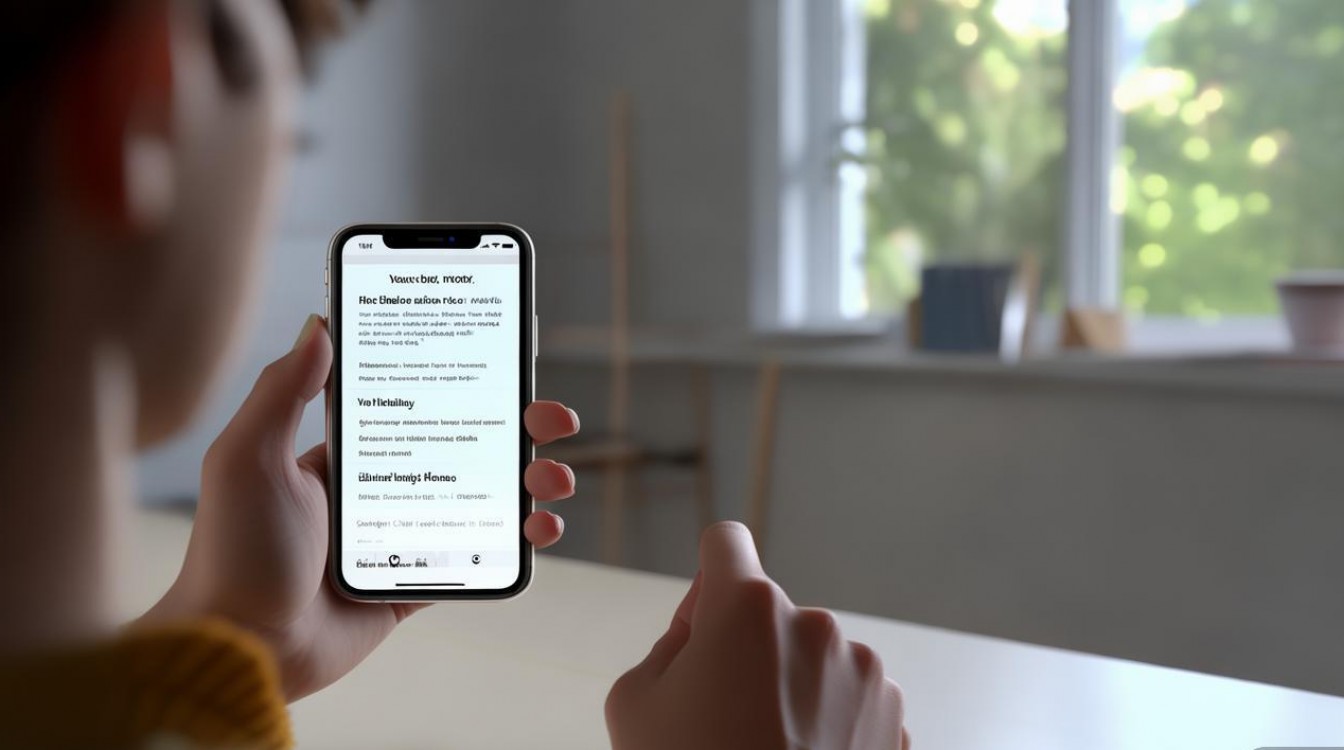
在备份完成后,用户还需要了解如何恢复通讯录,以iCloud备份为例,当需要恢复数据时,只需在新iPhone或重置后的iPhone上激活设备,进入“应用与数据”界面,选择“从iCloud云备份恢复”,登录相同的Apple ID并选择备份文件即可,通过电脑恢复时,需在连接电脑后打开iTunes或Apple Devices应用,选择“恢复备份”并选择之前创建的备份文件,需要注意的是,恢复备份会覆盖iPhone中现有的所有数据,因此在操作前建议确认备份文件的完整性。
为了确保数据安全,建议用户养成定期备份的习惯,例如每周或每月进行一次完整备份,可以结合多种备份方式,例如既使用iCloud进行实时同步,又通过电脑创建本地备份,形成双重保障,在备份前检查通讯录的完整性,避免因联系人信息重复或格式错误导致备份失败。
相关问答FAQs
问题1:如果iCloud存储空间不足,如何备份大量联系人?
解答:如果iCloud免费存储空间(5GB)不足以备份所有联系人,可以采取以下方法:1. 升级iCloud付费存储空间,如50GB、200GB等,根据需求选择合适的套餐;2. 通过电脑(Mac或Windows)进行本地备份,将通讯录导出为.vcf或.csv文件存储在硬盘上,不受iCloud空间限制;3. 使用第三方工具(如iMazing)选择性备份联系人,仅导出必要数据,避免占用过多空间。
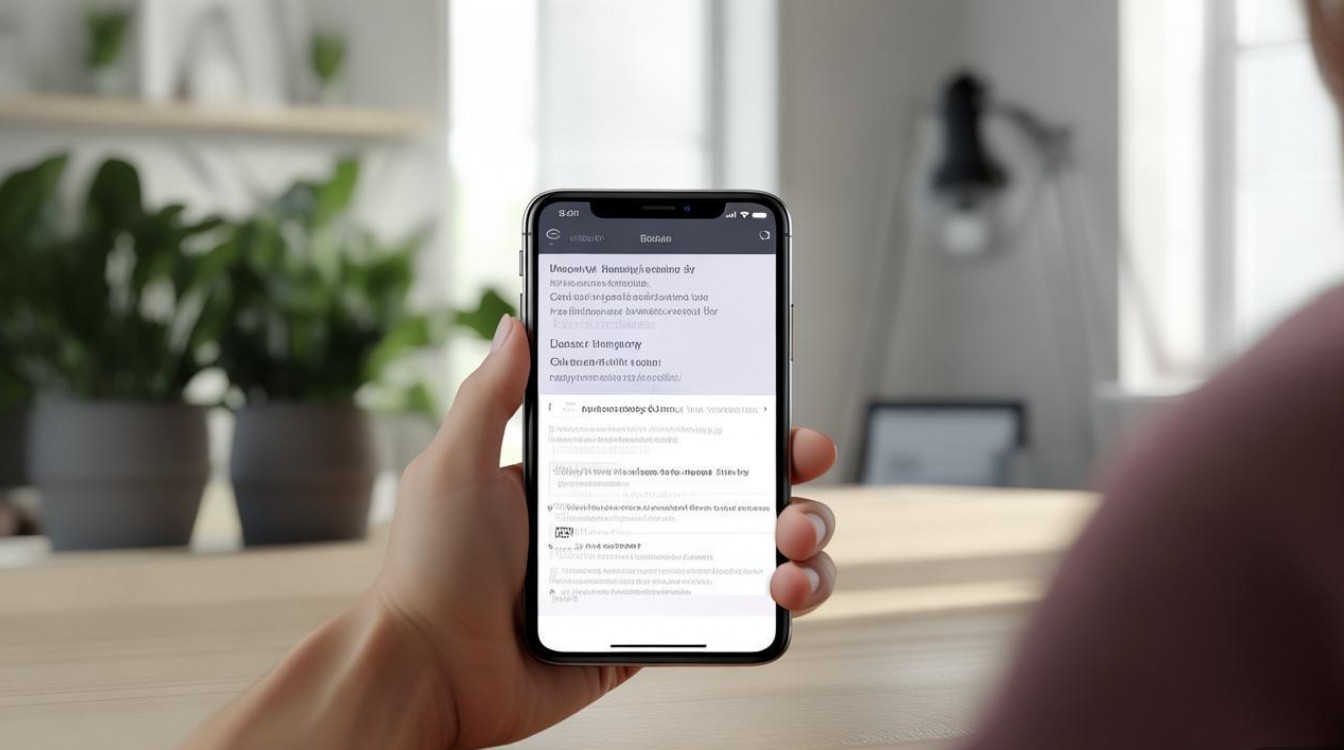
问题2:备份的联系人如何导出到其他手机(如安卓手机)?
解答:将iPhone通讯录导出至其他手机可通过以下步骤实现:1. 在iPhone上打开“通讯录”应用,选择需要导出的联系人,点击“分享”按钮,选择“通过邮件发送”或“信息发送”,将联系人以.vcf格式文件发送至自己的邮箱;2. 在安卓手机上登录同一邮箱,下载.vcf文件,并在安卓手机的“联系人”应用中选择“导入”功能,从下载的文件中恢复联系人;3. 若使用电脑备份,可通过iTunes或Apple Devices将通讯录导出为.csv文件,再通过安卓手机的“导入/导出”功能将CSV文件导入通讯录,注意.vcf格式适用于单个联系人,CSV格式适合批量导入,需根据目标手机支持的格式选择。
版权声明:本文由环云手机汇 - 聚焦全球新机与行业动态!发布,如需转载请注明出处。


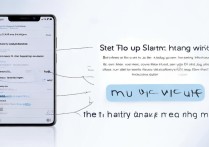


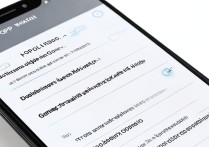






 冀ICP备2021017634号-5
冀ICP备2021017634号-5
 冀公网安备13062802000102号
冀公网安备13062802000102号